Kolab je open source webová groupwarová softwarová aplikace, která poskytuje řešení pro e-mailový server, adresářovou službu, webovou službu, kalendář, úkoly, adresáře a další. Kolab podporuje několik klientů včetně outlook, KDE Contact, Thunderbird a Roundcube. Kolab poskytuje uživatelsky přívětivé a snadno použitelné webové rozhraní, které lze použít k přidávání, úpravě a odstraňování uživatelů, domén, sdílených složek a mnoho dalšího.
Kolab přichází se spoustou funkcí, některé z nich jsou uvedeny níže:
- Poskytujte podporu pro prostředí smíšených klientů, jako je outlook, web a KDE.
- Používá protokoly IMAP a POP3 pro e-maily a LDAP pro ukládání konfiguračních dat.
- Poskytujte podporu pro sdílené kontakty a kalendáře.
- Plná podpora pro CardDAV a WebDAV, ActiveSync a CalDAV na straně serveru.
Požadavky
- Server se systémem Ubuntu 16.04.
- Na vašem serveru je nastaven uživatel bez oprávnění root s právy sudo.
- Statická IP adresa 192.168.0.190 na vašem serveru.
Začínáme
Než začnete, budete muset ve svém systému nastavit plně kvalifikovaný název domény nebo název hostitele. Můžete to udělat úpravou souboru /etc/hosts a /etc/hostname:
sudo nano /etc/hosts
Přidejte IP adresu a název hostitele na konec souboru:
192.168.0.190 mail.kolab.com mail
Uložte a zavřete soubor a poté upravte soubor /etc/hostname:
sudo nano /etc/hostname
Přidejte následující řádek:
mail.kolab.com
Až budete hotovi, uložte soubor a poté restartujte systém, abyste použili všechny změny.
Instalovat MariaDB
Před instalací Kolabu budete muset na svůj server nainstalovat nejnovější verzi MariaDB. Ve výchozím nastavení není MariaDB k dispozici ve výchozím úložišti Ubuntu 16.04. Nejprve si tedy stáhněte klíč APT pro MariaDB pomocí následujícího příkazu:
sudo apt-key adv --recv-keys --keyserver hkp://keyserver.ubuntu.com:80 0xF1656F24C74CD1D8
Dále přidejte úložiště Maria-DB pomocí následujícího příkazu:
sudo add-apt-repository 'deb [arch=amd64,i386,ppc64el] http://mirror.jmu.edu/pub/mariadb/repo/10.1/ubuntu xenial main'
Dále aktualizujte úložiště a nainstalujte MariaDB pomocí následujícího příkazu:
sudo apt-get update -y
sudo apt-get install mariadb-server -y
Jakmile je MariaDB nainstalována, spusťte službu MariaDB a povolte její spuštění při spouštění pomocí následujícího příkazu:
sudo systemctl start mysql
sudo systemctl enable mysql
Dále zabezpečte instalaci MariaDB spuštěním následujícího skriptu:
sudo mysql_secure_installation
Odpovězte na všechny otázky, jak je uvedeno níže:
Enter current password for root (enter for none): Change the root password? [Y/n] n Remove anonymous users? [Y/n] Y Disallow root login remotely? [Y/n] Y Remove test database and access to it? [Y/n] Y Reload privilege tables now? [Y/n] Y
Jakmile je MariaDB zabezpečena, můžete přejít k dalšímu kroku.
Instalovat Kolab
Ve výchozím nastavení není Kolab k dispozici ve výchozím úložišti Ubuntu 16.04. Takže budete muset přidat úložiště Kolab do APT. Můžete to udělat úpravou souboru /etc/apt/sources.list:
sudo nano /etc/apt/sources.list
Na konec souboru přidejte následující řádky:
deb http://obs.kolabsys.com/repositories/Kolab:/16/Ubuntu_16.04/ ./ deb-src http://obs.kolabsys.com/repositories/Kolab:/16/Ubuntu_16.04/ ./
Uložte a zavřete soubor a poté importujte klíč GPG použitý k podepsání balíčků:
wget -q -O- https://ssl.kolabsys.com/community.asc | sudo apt-key add -
Dále budete muset zajistit, aby balíčky Kolab měly prioritu před balíčky Ubuntu. Můžete to udělat vytvořením souboru /etc/apt/preferences.d/kolab:
sudo nano /etc/apt/preferences.d/kolab
Přidejte následující řádky:
Package: * Pin: origin obs.kolabsys.com Pin-Priority: 501
Uložte soubor a aktualizujte metadata úložiště pomocí následujícího příkazu:
sudo apt-get update -y
Nakonec nainstalujte Kolab pouhým spuštěním následujícího příkazu:
sudo apt-get install kolab -y
Konfigurovat Kolab
Po instalaci Kolab budete muset nastavit Kolab Groupware. Můžete to provést spuštěním následujícího příkazu:
sudo setup-kolab
Během nastavování Kolabu budete dotázáni na následující otázky, postupujte prosím podle pokynů, které jsou s nimi poskytnuty.
#Please supply a password for the LDAP administrator user 'admin', used to login to the graphical console of 389 Directory server. Administrator password [JAOw_2oIhlezXlK]: Confirm Administrator password: #Please supply a password for the LDAP Directory Manager user, which is the administrator user you will be using to at least initially log in to the Web #Admin, and that Kolab uses to perform administrative tasks. Directory Manager password [QXML8Suxv-YTUFr]: Confirm Directory Manager password: #Please choose the system user and group the service should use to run under. These should be existing, unprivileged, local system POSIX accounts with no shell. User [dirsrv]: Group [dirsrv]: #This setup procedure plans to set up Kolab Groupware for the following domain name space. This domain name is obtained from the reverse DNS entry on your #network interface. Please confirm this is the appropriate domain name space. kolab.com [Y/n]: Y #The standard root dn we composed for you follows. Please confirm this is the root dn you wish to use. dc=kolab,dc=com [Y/n]: Y #Setup is now going to set up the 389 Directory Server. This may take a little while (during which period there is no output and no progress indication). Created symlink from /etc/systemd/system/multi-user.target.wants/dirsrv.target to /lib/systemd/system/dirsrv.target. #Please supply a Cyrus Administrator password. This password is used by Kolab to execute administrative tasks in Cyrus IMAP. You may also need the password #yourself to troubleshoot Cyrus IMAP and/or perform other administrative tasks against Cyrus IMAP directly. Cyrus Administrator password [h3IbKvhbKGUwhy5]: Confirm Cyrus Administrator password: #Please supply a Kolab Service account password. This account is used by various services such as Postfix, and Roundcube, as anonymous binds to the LDAP server #will not be allowed. Kolab Service password [KhHTzhSYh4w11Vw]: Confirm Kolab Service password: What MySQL server are we setting up? - 1: Existing MySQL server (with root password already set). - 2: New MySQL server (needs to be initialized). Choice: - 1: Existing MySQL server (with root password already set). - 2: New MySQL server (needs to be initialized). Choice: - 1: Existing MySQL server (with root password already set). - 2: New MySQL server (needs to be initialized). Choice: 2 #Please supply the root password for MySQL, so we can set up user accounts for other components that use MySQL. MySQL root password: #Please supply a password for the MySQL user 'kolab'. This password will be used by Kolab services, such as the Web Administration Panel. MySQL kolab password [2-Zz7j_AjGI8QF0]: Confirm MySQL kolab password: #Please supply the timezone PHP should be using. You have to use a Continent or Country / City locality name like 'Europe/Berlin', but not just 'CEST'. Timezone ID [UTC]: Asia/Kolkata #Please supply a password for the MySQL user 'roundcube'. This password will be used by the Roundcube webmail interface. MySQL roundcube password [OVwJoKktzbOMAys]: Confirm MySQL roundcube password:
Po dokončení nastavení Kolabu můžete přejít k webovému rozhraní Kolabu.
Přístup k webovému rozhraní Kolab
Otevřete webový prohlížeč a zadejte adresu URL http://mail.kolab.com/kolab-webadmin nebo http://192.168.0.190/kolab-webadmin. Budete přesměrováni na přihlašovací stránku Kolab, jak je uvedeno níže:
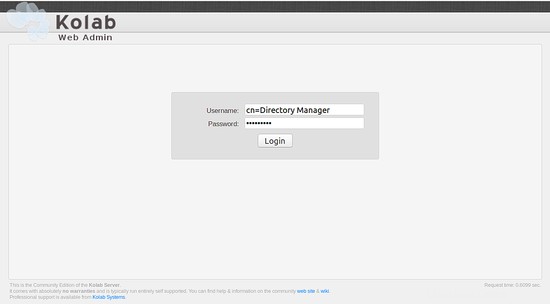
Zadejte uživatelské jméno jako cn=Directory Manager a heslo, které jste nastavili ve výše uvedeném kroku. Poté klikněte na Přihlásit knoflík. Měli byste vidět následující obrazovku:
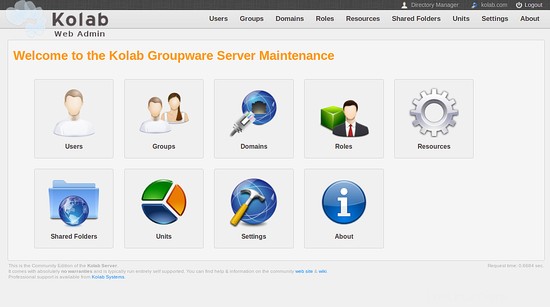
Dále klikněte na Uživatelé Ikona ve webovém rozhraní a vytvořte uživatele pošty, jak je znázorněno níže:
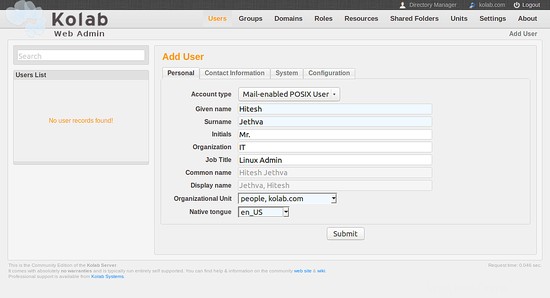
Dále klikněte na Kontakt Tab pro ověření ID uživatele:
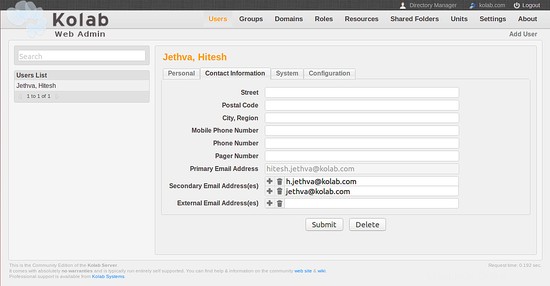
Dále klikněte na Systém pro nastavení hesla uživatele e-mailu:
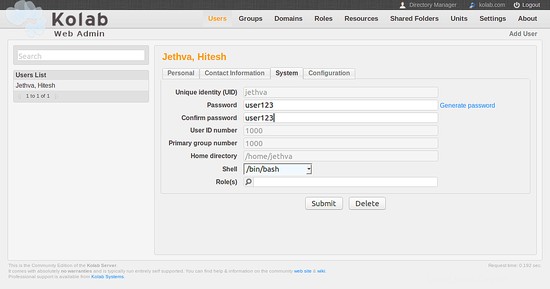
Dále klikněte na Konfigurace pro nastavení e-mailové kvóty pro uživatele:
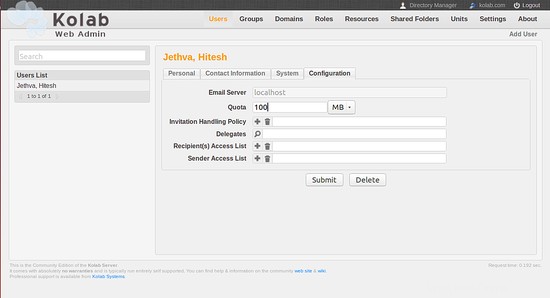
Až budete hotovi, klikněte na Odeslat pro uložení celé konfigurace.
Přístup k webové poště Roundcube
Nyní je váš poštovní uživatel vytvořen, je čas přistupovat k vaší poště prostřednictvím webové pošty Rouncube.
Otevřete webový prohlížeč a zadejte adresu URL http://mail.kolab.com/roundcubemail. Měli byste vidět následující obrazovku:
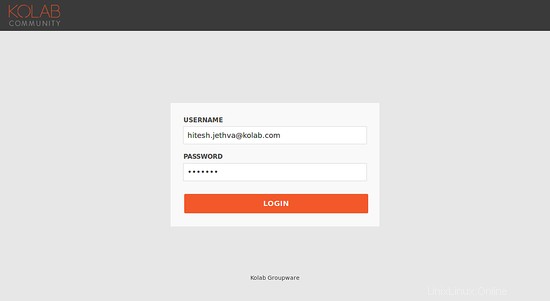
Zadejte uživatelské jméno jako primární e-mailové ID a heslo, které jste nastavili ve výše uvedeném kroku. Poté klikněte na Přihlásit knoflík. Webové rozhraní Roundcube byste měli vidět na následující obrazovce:
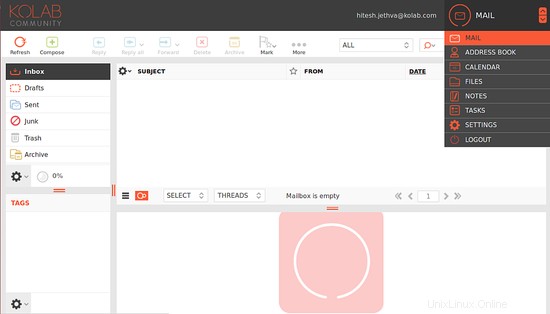
Pomocí tohoto rozhraní můžete snadno přistupovat a odesílat e-maily, spravovat adresář, kalendář a úkoly.
Gratulujeme! Úspěšně jste nainstalovali Kolab Groupware na server Ubuntu 16.04. Nyní můžete snadno odesílat a přijímat e-maily, spravovat kontakty, úkoly a adresář.